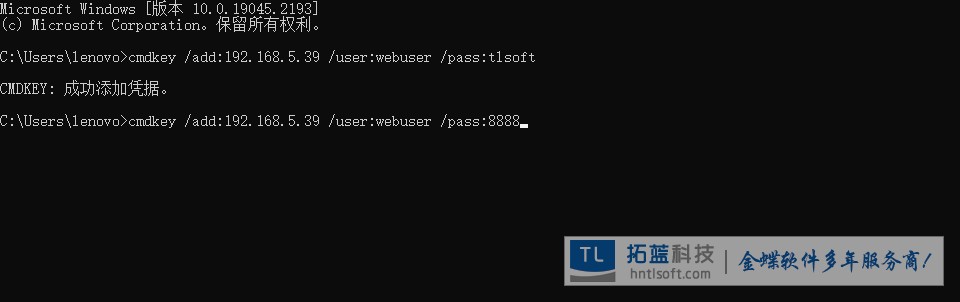0、临时解决办法(卸载补丁)
WIN10 21H2版本 KB5018410 KB5016616 KB5017262
WIN10 LTSC版本 KB5018419
WIN11 KB5018418
永久解决办法如下:
注意事项:
(1)客户端登录用户并不要与服务器端已有用户同名,否则将以客户端登录用户身份进行认证,由于密码极可能不相同,将导致认证失败;
(2)若按以下骤操作以后win10客户端还是无法连接,请确认电脑的版本号是否为20H2以下版本,例如1909或1803版本的电脑,都需要将电脑更新到20H2以上版本(例如21H2版本都是可以的)。
1、服务器添加专用连接用户名
按WIN+R按键,打开运行,输入 netplwiz 在弹出来的窗体中 ,右键点击新用户名,新增用户名
例如:用户名 Webuser 密码 8888,并把用户隶属于Distributed COM Users,不要隶属于管理员组,否则会影响服务器安装
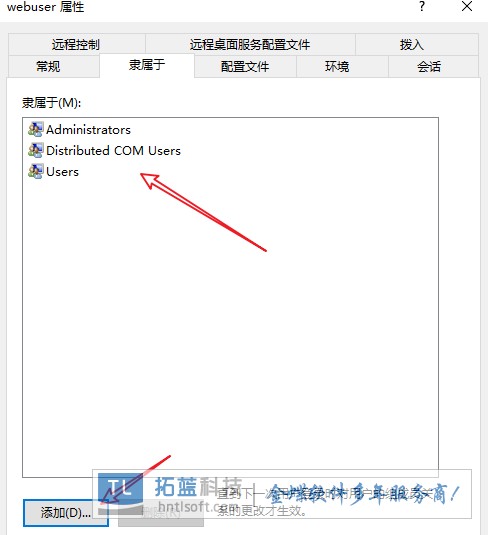
注意:添加的专用连接用户,一定要在服务器组策略中设置拒绝从远程桌面服务登录,否则每一个客户端添加凭据之后,不需要密码可以直接远程到服务器。
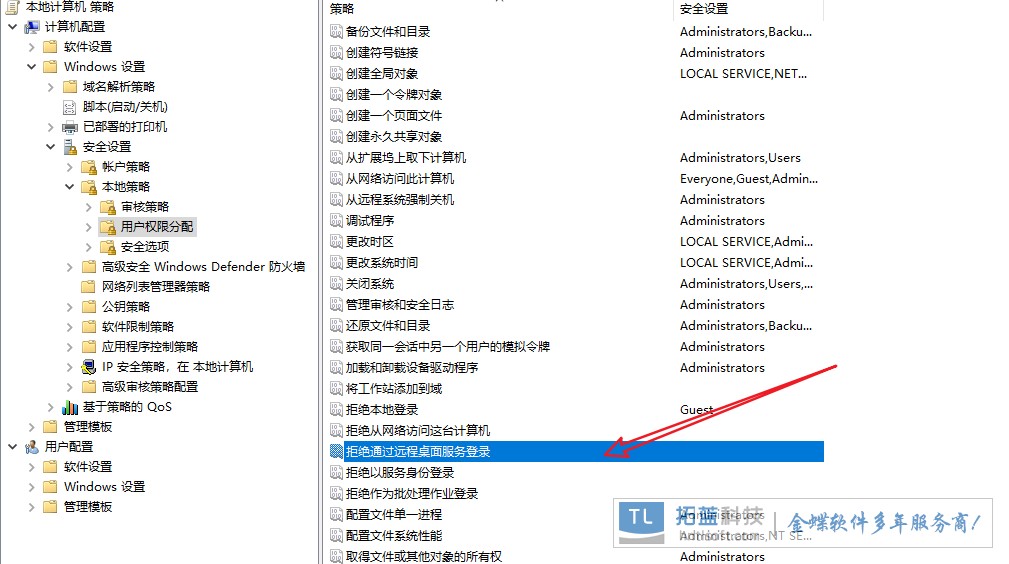
2、调整组策略:
如下图,
(1)网络访问:本地账户的共享和安全模型,改为经典
(2)账户:来宾账户状态,改变启用
(3)账户:使用空密码的本地账户只允许进行控制台登录,改变禁用
(4)本地安全策略--本地策略--安全选项--网络访问: 将 Everyone 权限应用于匿名用户,改为启用
(5)用户账户控制:用于内置管理员账户的管理员批准模式,改为已禁用
(6)用户账户控制:已管理员批准模式运行所有管理员,改为已禁用
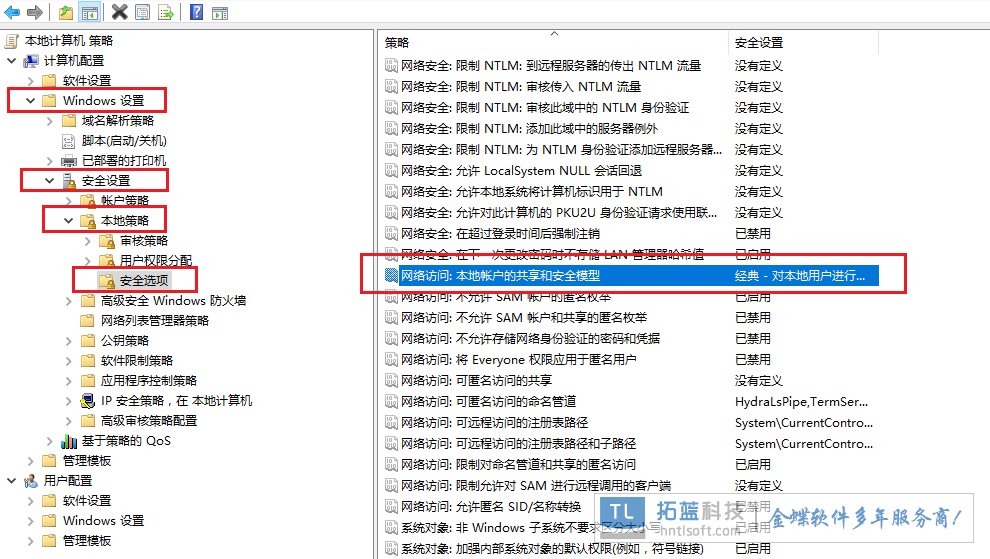
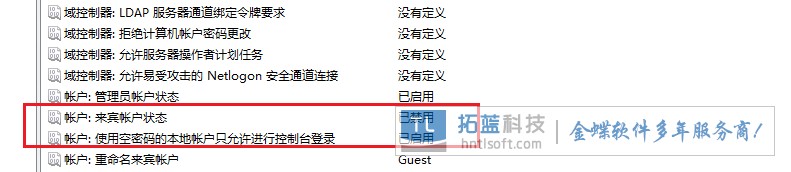
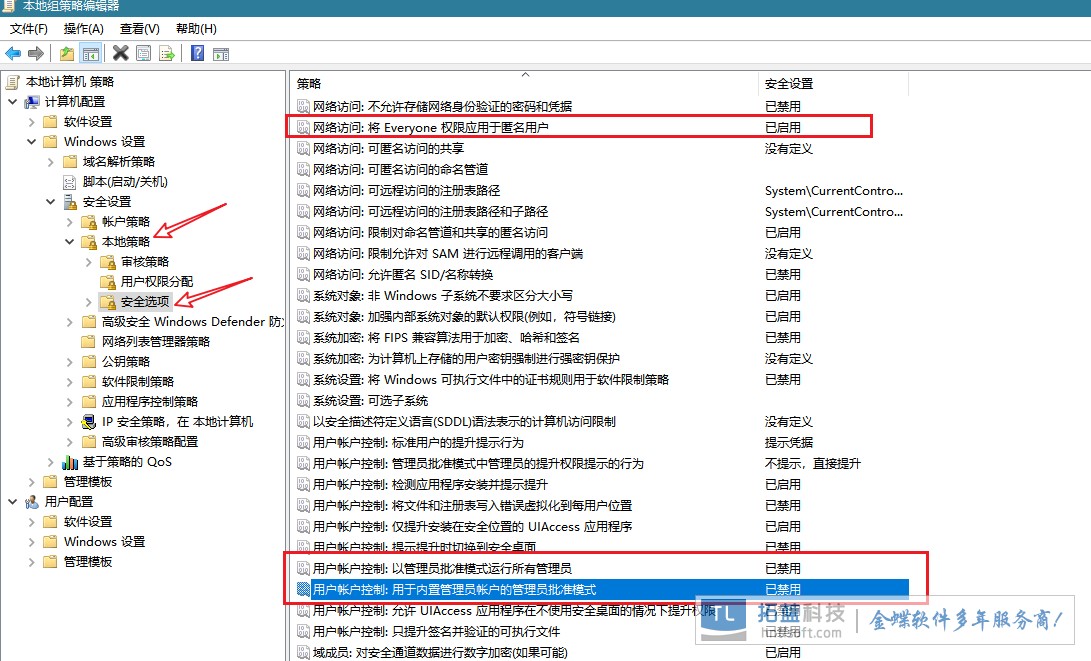
计算机配置——windows 设置——安全设置——本地策略——用户权限分配
右侧的拒绝从网络访问此计算机,中删除Guest用户
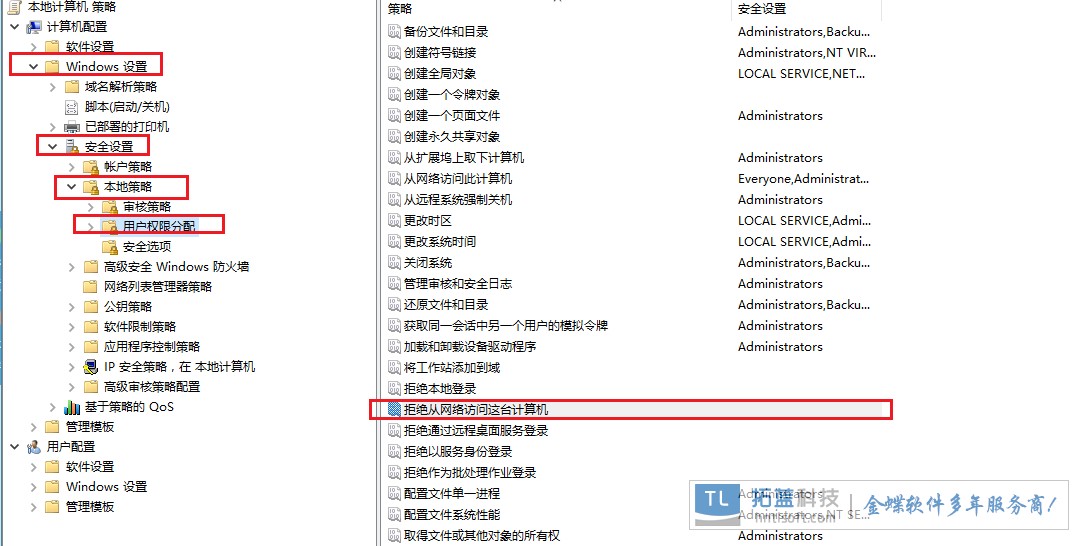
3、K/3服务器电脑中间层组件注册(开始菜单 ——金蝶K/3 —— 服务器配置工具中)
安全认证方式改为信任方式,用户名输入上面新建立的用户Webuser 密码:8888
注:如果服务器是windows 10 或者windows 7,不是windows server 服务器系统,请用【网络服务方式】
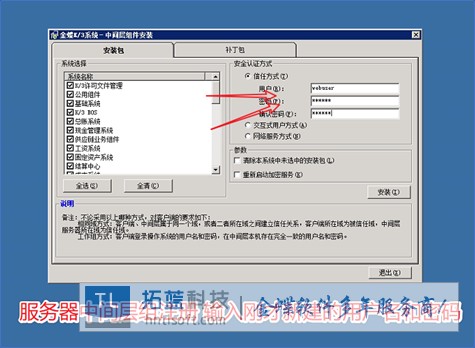
4、客户端现在添加服务器电脑的用户名和密码就可以连接了(添加用户凭据)
在客户端电脑中按WINDOWS +R按钮,在运行中输入CMD,打开命令提行符,输入以下命令,敲击回车,注意更改其中的IP地址、用户名和密码
cmdkey /add:192.168.5.39 /user:webuser /pass:8888
其 192.168.5.39 为服务器地址 webuser 服务器刚才添加的用户名 8888 是用户的密码